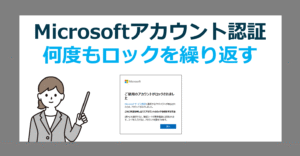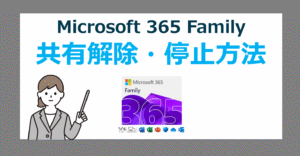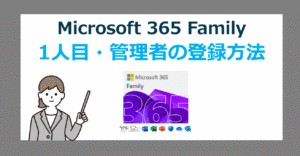Microsoft 365 Family の1人目・管理者をインストール・登録する方法
Microsoft 365 Family は、家族や会社など最大6名で使える定額支払い型(サブスクリプション)のOffice製品です。Word、Excel、PowerPoint、Outlookなどのアプリがインストールでき、クラウドストレージのOneDriveも1人あたり1TBずつ利用できるのが大きな魅力です。
Officeの買い方完全ガイド!価格・種類・お得な購入方法を徹底解説
Microsoft 365 Family 「共有」の仕組み

Microsoft 365 Family は、最大6名で使える定額支払い型(サブスクリプション)のOffice製品です。
2人目以降の追加ユーザーもあらかじめ独立したアカウントを作成し、1人目に登録した管理者が追加ユーザーを招待して Microsoft 365 Family を「共有」できるようになります。
クラウドストレージOneDriveはそれぞれのアカウントごとに分かれており、データが混ざることはありません。
最大30台を法人利用可!Microsoft 365 Family を 最安 で購入する方法
それぞれの役割
- 契約者・管理者(1人目)
最初にMicrosoftアカウントでサインインし、製品のプロダクトキーを登録するユーザー。
管理者となり、2人目以降のアカウントを招待できる。 - 利用者(招待された追加ユーザー)
管理者が招待メールを送ることで Microsoft 365 Family を利用可能になる。
管理者含めて、最大6人まで使える。
2人目以降の追加登録でできること
Microsoft 365 Family に追加されたユーザーは、主に次の機能を利用できます。
- Word、Excel、PowerPoint などの Office アプリをPC・タブレット・スマホにインストール
- 各自 1TB の OneDrive ストレージ
- Outlook メール、OneNote、Teams などのアプリ利用
- インストール済みデバイスの切り替え(最大5台まで同時サインイン可)
Office搭載おすすめ新品パソコン
2人目以降の追加登録に必要なもの
Microsoft 365 Family のライセンスに、2人目以降のユーザーを追加するには次の項目が必要です。
値上げの Microsoft 365 を 買い切り Office 2024 に変える方法
① 2人目以降のMicrosoftアカウント
- Outlook.com や Google.com などの既存のメールアドレスを利用できます。
- メールを持っていない場合は、無料で作成可能です。
Microsoft 365 のインストールに必要なマイクロソフトアカウントを無料で作成する方法
Microsoft 365 Family の管理者アカウント
- 2人目以降の追加ユーザーへ、招待メールや共有リンクを送ります。
インターネット環境とインストール端末
- パソコン/タブレット/スマホなどの端末へインストールできますが、最初はPCで行うとスムーズです。
【参考】買い切りなら、Office Home 2024
Microsoft 365 Family へ2人目以降を追加登録する手順
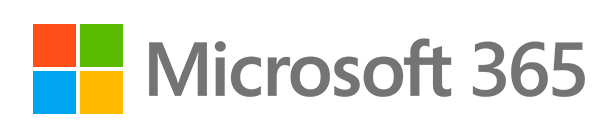
Microsoft 365 Family へ2人目以降のユーザーを登録・インストールする流れは次の通りです。
① 2人目以降のMicrosoftアカウント作成
2人目以降に登録するユーザー用の無料のアカウントを作成してMicrosoftアカウントにログインできることを確認します。
まだアカウントを持っていない場合は、「新しいアカウントを作成」より進めます。
マイクロソフトアカウントを無料で作成する方法
② 1人目に登録した管理者ユーザーの操作
1人目に登録した管理者より、Microsoftアカウントへアクセス → 管理画面の左側メニューより「サブスクリプション」を選択します。
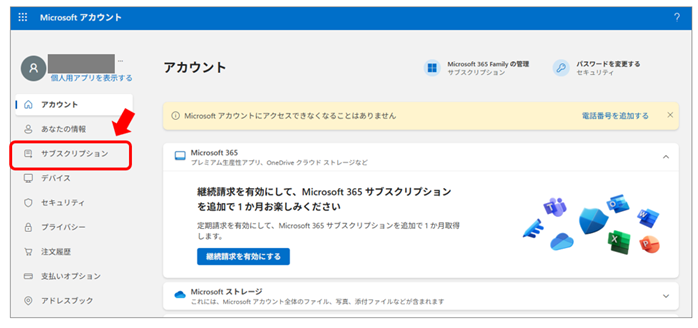
サブスクリプションの画面より、右上の「共有を管理」を選択します。
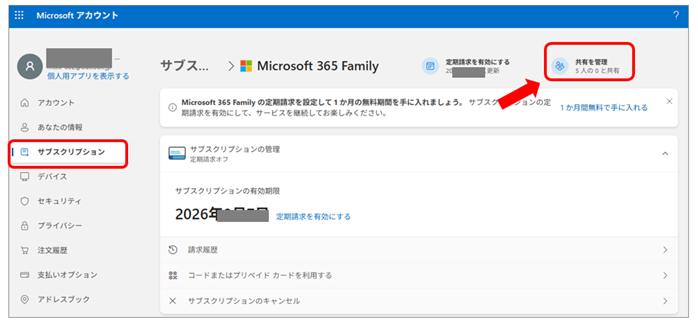
「特典を共有する」の画面が表示されたら、2人目以降のユーザーへ「リンクのコピー」を伝えるか「招待のメール送信」を選んでメールを送ります。
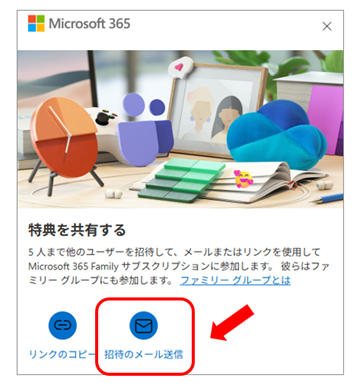
招待メールで進める場合は、2人目以降のメールアドレスを入力して「共有」を選択します。
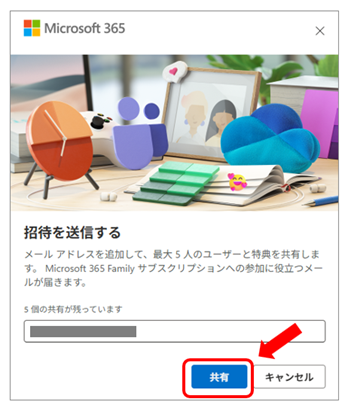
「招待が送信されました」と表示されたら「完了」を選択して、2人目以降のユーザーへ伝えます。
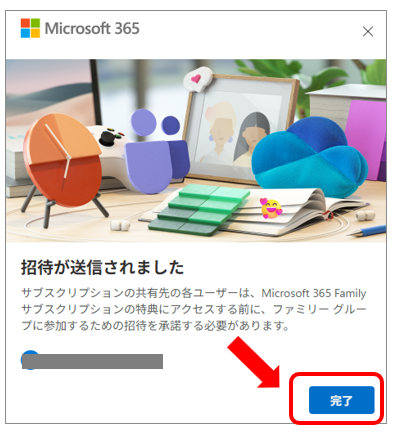
③ 2人目以降に追加登録するユーザーの操作
管理者より、リンクのコピーもしくは招待メールを受け取ったら「開始する」を選択します。
Microsoftアカウントを保有していなければ無料で登録を行います。
マイクロソフトアカウントを無料で作成する方法
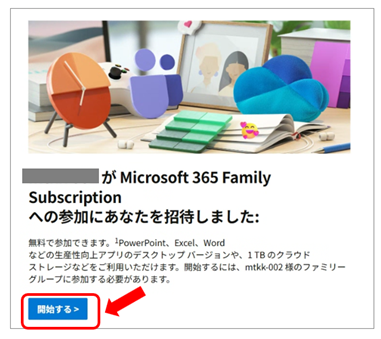
「Microsoft 365 Family サブスクリプション使用に招待されました」の画面が表示されたら「今すぐ参加」を選択します。
説明にもある通り、請求はなくデスクトップ 版の PowerPoint、Excel、Word、1 TB のクラウド ストレージなどを利用できます。
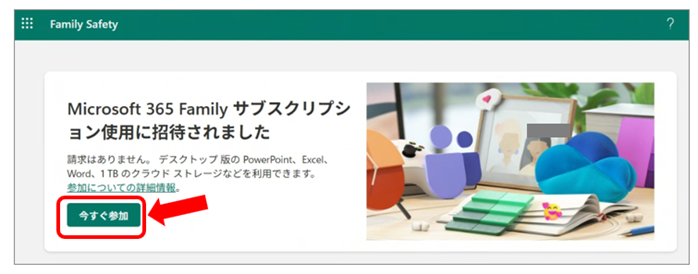
ライセンスの適用を確認して、「Microsoft 365 アプリの使用を開始する」を選択します。
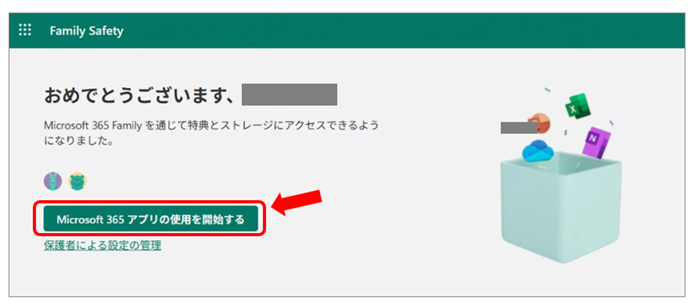
Microsoftアカウントを開き、管理画面の左側メニューより「サブスクリプション」を選択します。
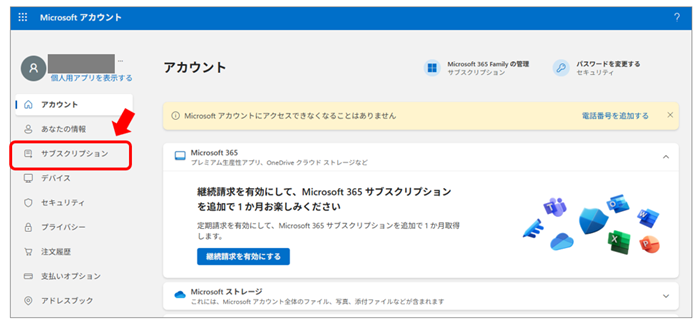
「すべてのデバイスにmicrosoft 365 をインストールする」の画面より「インストール」を選択します。
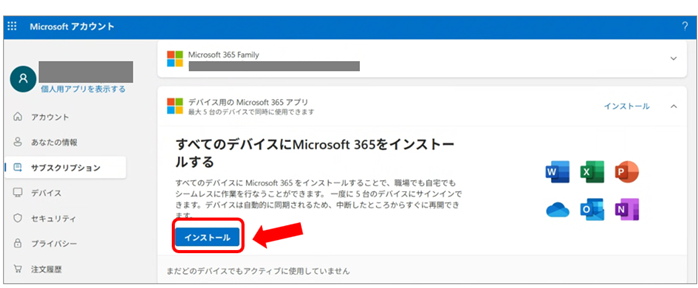
Microsoft 365 のインストールを進めます。
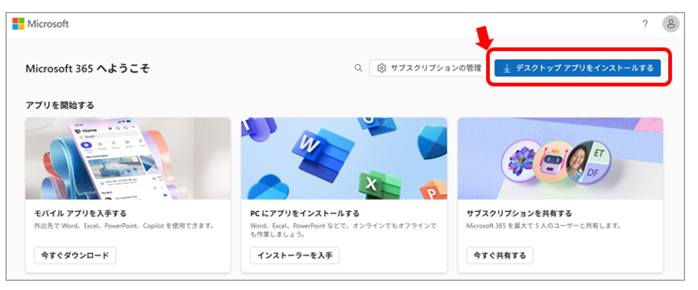
購入するならネットショップがお買い得!
Microsoft 365 と Office 2024 の違い【プランの比較/どっちがいい?】
Microsoft 365 Family のインストール
ダウンロードした「OfficeSetup.exe」を開いてインストールを開始します。
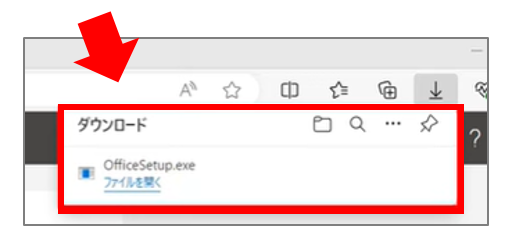
ユーザーアカウント制御の画面で、「このアプリがデバイスに変更を加えることを許可しますか?」のメッセージが表示されたら「はい」を選択します。※表示されない場合もあります。
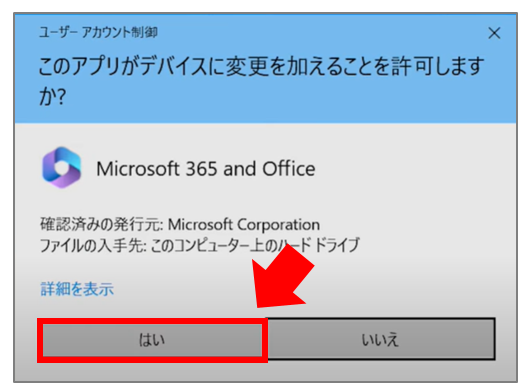
インストールが完了するまで、しばらく待ちます。※インストール目安:5~15分程度
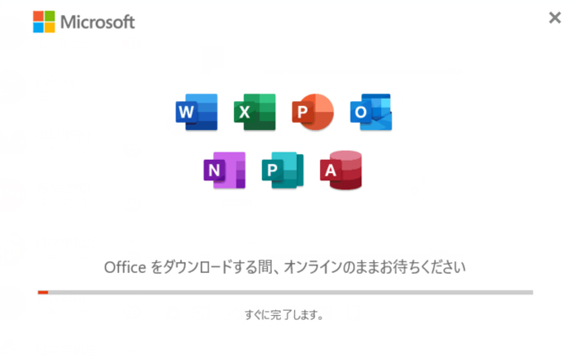
「準備ができました。」と表示されたら Microsoft 365 のインストールは完了となりますので「閉じる」を選択します。

Microsoft 365 Family のライセンス認証
Microsoft 365 Family のダウンロードとインストールが完了したら、Officeのソフトを起動してライセンスの認証を行います。
Windows パソコンのデスクトップより、「Windowsマーク」→「すべてのアプリ」を選択します。
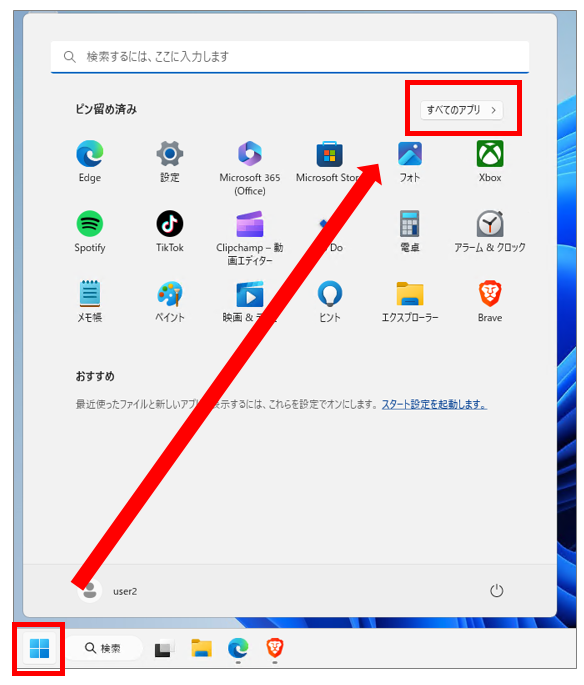
ExcelやWord、PowerPointなどインストールした Microsoft 365 Family のOfficeアプリを実行します。
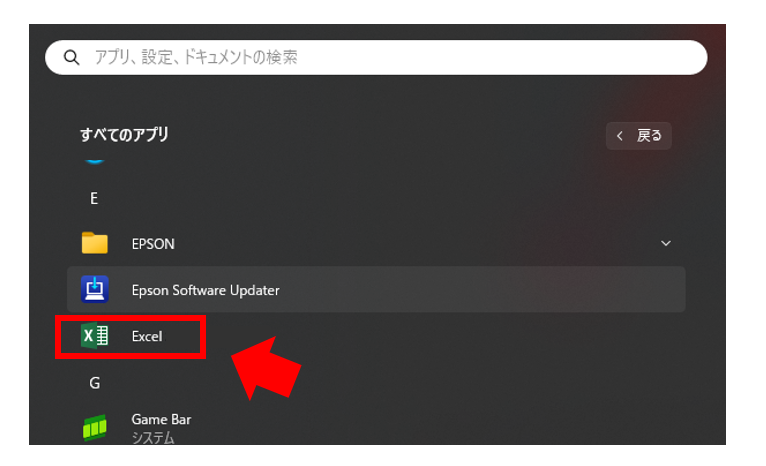
「ライセンス契約に同意します」と画面が表示されたら「同意」するを選択します。
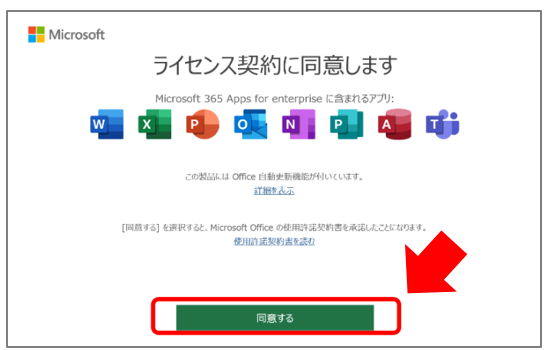
「Officeを使い始めるにはサインインしてください」の画面が表示されたら「アカウントにサインインまたはアカウントを作成」を選択します。
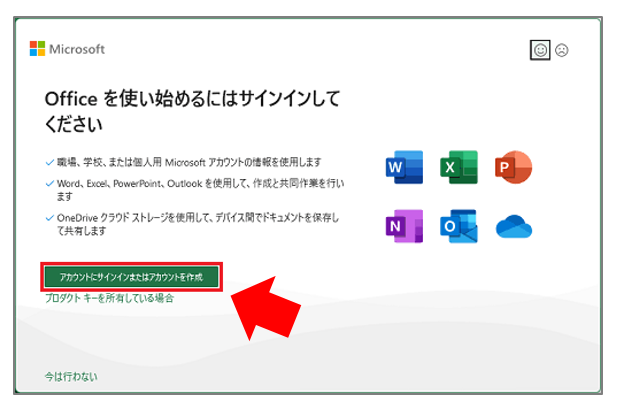
ダウンロード時に作成したマイクロソフトアカウントでログインします。
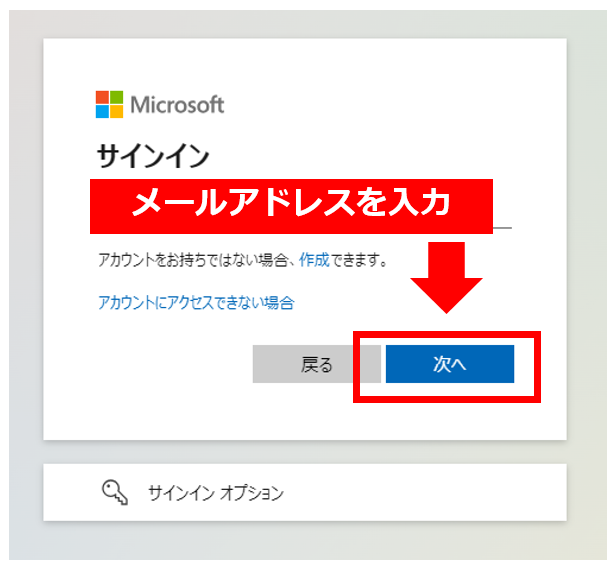
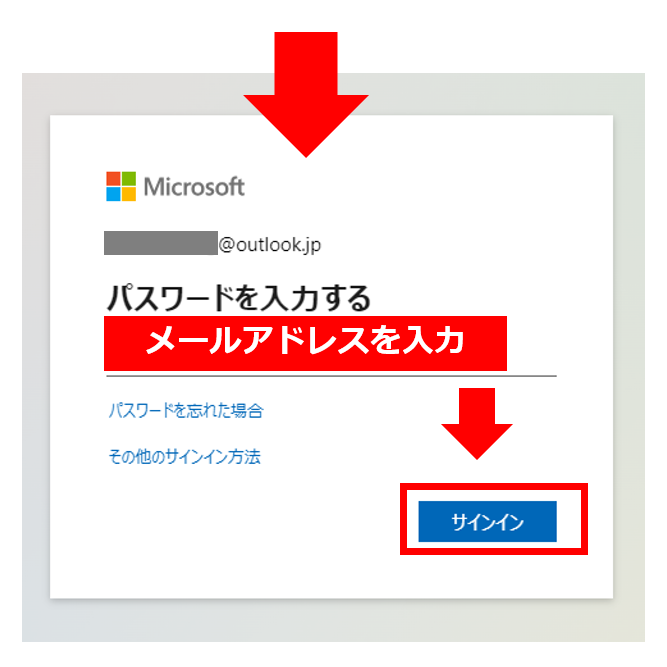
ExcelやWordなどOfficeアプリが起動したら、「ファイル」→「アカウント」よりライセンスが認証されていることを確認します。
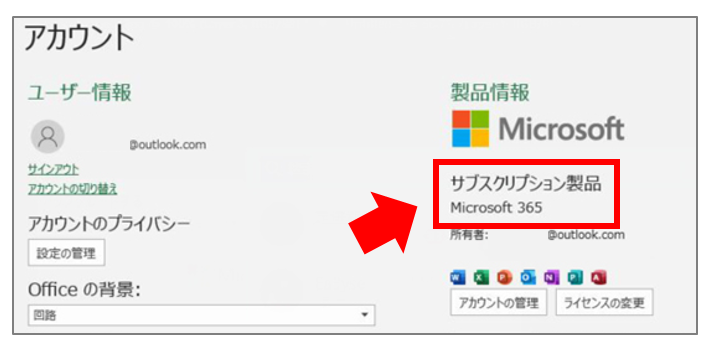
以上で、Microsoft 365 のダウンロードとインストールは完了となります。
Office 2024 や Microsoft 365 のショートカットアイコンを デスクトップに作成する方法
注意点
Microsoft 365 のダウンロードとインストール中にトラブルが発生した場合は、次の点に注意しましょう。
- インターネットの接続は安定しているか?
- Microsoft 365 のアカウント情報は正しいか?
- パソコンの空き容量は十分にあるか?
- 必要なシステム要件を満たしているか?
【マイクロソフト公式】Microsoft 365 のヘルプとラーニング
買い切り型オフィスもオススメ
買い切り版Officeは、1度購入すれば永続的にオフィスを利用でき長期的には安価に購入できます。
Microsoft 365 と Office 2024 の選び方と違い【どっちがいいの?】
プランの違い
| 比較 | Office Home 2024 | Office Home & Business 2024 | Microsoft 365 Personal |
|---|---|---|---|
| 購入方法 | 買い切り(永続ライセンス) | サブスク型 | |
| 製品 イメージ | 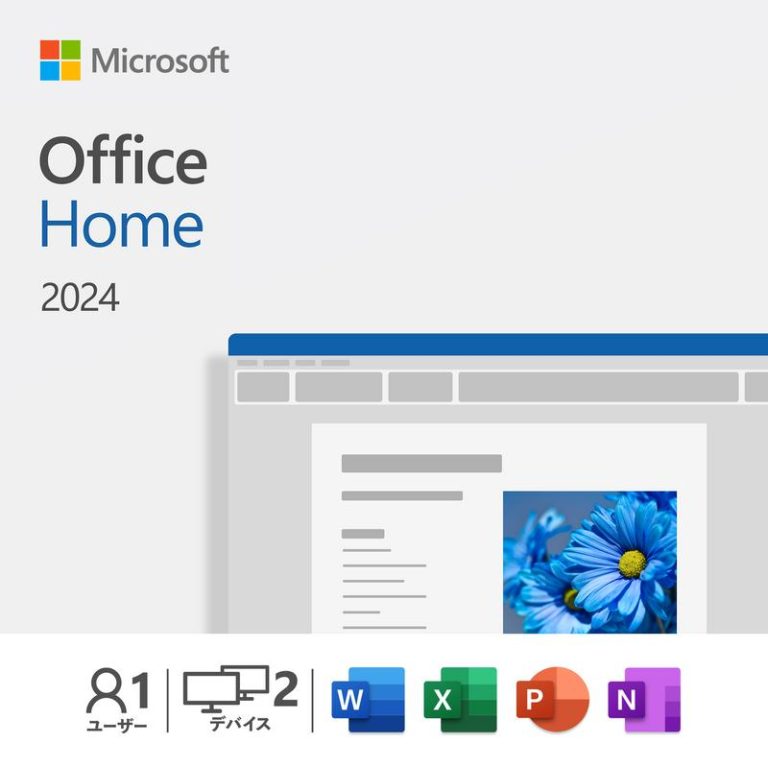 |  |  |
| 参考価格 | ¥31,023 | ¥39,582 | \20,336/年間 |
| ポイント | 買い切り型 Outlookなし | 買い切り型 Outlookあり | OneDrive1TB Officeあり |
| Office インストール | 〇 | 〇 | 〇 |
| ユーザー数 | 1ユーザー(1アカウント) | ||
| インストール可能台数 | 2台 | 無制限 | |
| 利用期間 | 無制限(サポート期限:2029/10/9) | 年間更新 | |
| 機能更新 | なし(セキュリティ更新のみ) | 〇 | |
| Windows | 〇 | 〇 | 〇 |
| Mac | 〇 | 〇 | 〇 |
| iOS/Android | × | × | 〇 |
| OneDrive | × | × | 1TB |
| Word | 〇 | 〇 | 〇 |
| Excel | 〇 | 〇 | 〇 |
| PowerPoint | 〇 | 〇 | 〇 |
| Outlook | × | 〇 | 〇 |
| Access | × | × | 〇 ※Windowsのみ |
Office Home & Business 2024
Office Home & Business 2024 を最安買い切りで購入する方法
コスパ重視ならOffice付き中古パソコン
とにかく安くオフィス付きパソコンを手に入れたいなら、中古パソコンがおすすめです。
新品のオフィスソフトは3万円以上かかりますが、中古なら同じ予算でパソコン本体とオフィスがセットで手に入り、インストールやライセンス登録などの手間も軽減されます。
中古専門店では、スペックやバージョン、保証内容も比較できるので、用途に合った一台を選びやすいです。安さだけでなく、信頼できるショップで購入すれば安心して使えます。
店舗でも選べる中古パソコン屋さん「パソコン市場」

オフィス付き中古パソコンの探し方
現在販売されている機種は、トップページより少し下へスクロールしてショッピングにある「Office搭載PC」を選択しましょう。
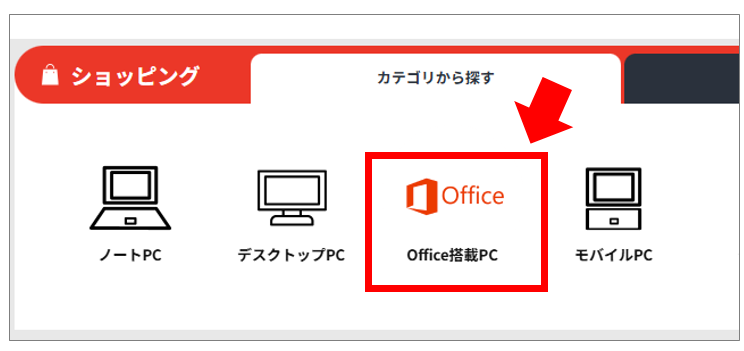
参考機種
情報等は更新される可能性があるため、詳細はリンク先をご確認ください
まとめ
Microsoft 365 Family では、管理者が招待メールを送るだけで、2人目以降のユーザーが簡単に登録できる仕組みになっています。
Microsoft 365 Family の1人目・管理者をインストール・登録する方法
主な手順として、次の通りです。
・管理者がMicrosoftアカウントで管理ページへログイン
・招待したいメールアドレス宛に招待を送信
・2人目以降のユーザーが招待メールを承認してサインイン
・各自の端末にOfficeをインストールして利用開始
最大6人まで使えるため、1ライセンスをシェアすれば非常にお得です。WordやExcelを使いたい追加ユーザーが複数いる場合には最適な選択肢といえるでしょう。